Samsung Galaxy 上のファイルを誤って削除してしまいましたか?心配しないでください。パート 2 の最高のSamsung Galaxy 回復ツールは、バックアップなしで Android デバイスから削除されたファイルを回復することに特化しています。一方、ファイルを失う前にクラウドにバックアップしていた場合は、パート 3 に進んで詳細を確認してください。パート 4 では、Android 回復用の 3 つの無料アプリも提供されます。
さて、パート 1 のデータ損失の理由から話を始めましょう。
Galaxy スマートフォンに保存されているファイルは、さまざまな理由で失われる傾向があります。Android データ損失の原因となる最も一般的なものは次のとおりです。
(1) 誤って削除した場合。
(2) システムのアップグレード。
(3) 物理的損傷。
(4) データ転送プロセスの中断。
(5)携帯電話の紛失。
これらの予期せぬ事態により Samsung Galaxy のデータ損失が発生した場合は、すぐに Galaxy の使用を中止してください。システムの自動アップグレードを回避するには、ネットワークをオフにする必要があります。ストレージスペースの再書き込みを防ぐために、新しいデータをそこに取り込まないように注意してください。次に、できるだけ早くサードパーティのソフトウェアを使用して、削除されたファイルを回復する必要があります。
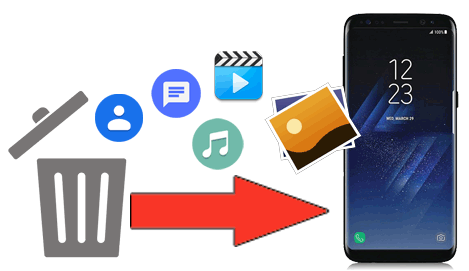
上記からわかるように、データ損失は警告なしに発生する可能性が最も高くなります。データが失われる前にファイルをバックアップする時間はありません。失われたデータを取り戻すには、サードパーティのソフトウェアが必要です。 Coolmuster によって開発されたSamsung Data Recovery は、最高の Samsung Galaxy 回復ツールの 1 つです。
Samsung Data Recovery を選択する理由?
(1) Android 内部メモリ/SIM カードから削除または紛失した連絡先、テキスト メッセージ、通話履歴を復元します(root が必要)。
(2) rootなしでAndroid SDカードから 削除された写真、ビデオ、音楽、ドキュメントを取得します。
(3) Android デバイスから既存のファイルをコンピュータにバックアップします (root 化および非 root 化された Android デバイスの場合)。
(4) データ転送前にファイルをプレビューします。
(5) Samsung Galaxy デバイスおよびその他の Android ブランド (Samsung Galaxy S23/S21/S20/S10/S9/S8/S7/S6、Note 20/10/8/7/6/5、Galaxy A9/A8 など) をすべてサポートします。 /A7/A6、HUAWEI、LG、Xiaomi、OPPO、OnePlus、Motorola、HTCなど。
Samsung Data Recovery を無料でダウンロードし、指示に従って失われたファイルを取り戻します。
ファイルを取り戻すには、次の操作を行うだけです。
詳細は次のとおりです。
Samsung の内部メモリ/SIM カードから削除/紛失した連絡先、通話記録、またはテキスト メッセージを復元する必要がある場合は、最初にGalaxy をルート化する必要があることに注意してください。
ステップ 1. Samsung Galaxy をコンピュータに接続します。
プログラムをインストールしたら、それを起動し、USB ケーブルを介して Samsung 携帯電話をコンピュータに接続してください。 Samsung 携帯電話で USB デバッグを有効にする必要があります。完了すると、以下のようなプライマリインターフェイスが表示されます。

ステップ 2. ファイルをプレビューして選択します。
プライマリインターフェイスで、必要なファイルを含むファイルタイプにチェックを入れ、「次へ」をタップします。画面上のプロンプトに従って、プログラムに Galaxy スマートフォンを認識させます。次に、プログラムは詳細なデータ スキャンを実行します。ファイルをプレビューして項目を選択できるようになりました。
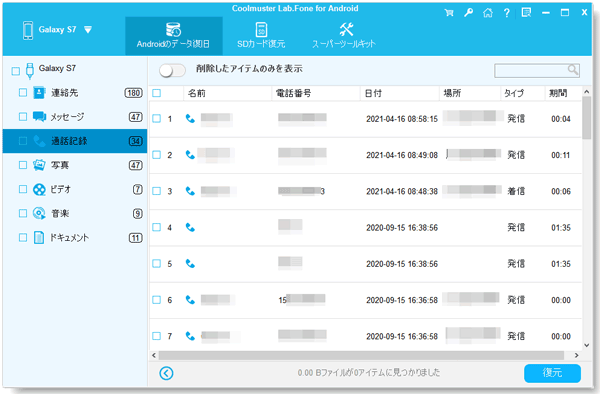
ステップ 3. Samsung Galaxy から削除されたファイルを復元します。
選択後、「回復」ボタンをタップし、転送されたファイルを保存するローカルフォルダーを選択できます。プログラムは、ファイルの種類ごとにフォルダーを自動的に作成します。
Samsung Data Recovery は、通常の Android デバイスからファイルを回復するために設計されています。黒い画面や故障した Samsung 製携帯電話に遭遇した場合は、このページにアクセスして、壊れた Android 回復ツールを使用して壊れた Samsung Galaxy からファイルを回復できます。ただし、Samsung Data Recovery とは異なり、壊れた Android リカバリは既存のファイルのみを取得できます。
こちらもお読みください:
Samsung タブレットから削除されたデータを復元する方法?
Samsung で削除されたテキストを取得する方法? - 2023 年に向けた 4 つの簡単な方法
写真、ビデオ、音楽、メモなどのメディア ファイルは常に外部 SD カードに保存されます。失われたファイルが外部メモリに保存されている場合は、Samsung Data Recovery を利用して root なしでファイルを取り戻すことができます。
そのためには、次のことを行う必要があります。
詳細な手順は次のとおりです。
ステップ 1. SD カードをコンピュータに接続します。
Samsung Data Recovery のプライマリ インターフェイスで、上部のメニュー バーから [SD Card Recovery] に移動します。次に、SD カード リーダーを介して SD カードをコンピューターに挿入するためのインターフェイスが表示されます。プロンプトに従って実行するだけです。

ステップ 2. SD カードをスキャンします。
SD カードが検出されると、プログラムはデータ スキャン用の SD カードの 1 つを選択するよう求めます。複数のコンピュータがコンピュータに接続されている場合は、好きなものを選択できます。 「次へ」をクリックしてスキャンします。

ステップ 3. ファイルをプレビューして選択します。
スキャンが完了したら、左側のパネルからフォルダーを選択し、デスクトップ上でデータをプレビューできます。次に、ボックスにチェックを入れて必要なアイテムを選択します。

ステップ 4. Samsung からコンピュータにファイルを回復します。
戻したいアイテムをすべて選択したら、「回復」をクリックし、ファイルを保存するローカルフォルダーを選択します。そして、プログラムはその場所の下にファイルの種類ごとに関連フォルダーを作成します。
あなたが必要があるかもしれません:
Samsung Micro SDカードから失われたデータを回復する方法
Samsung Galaxy をクラウド サービスにバックアップする習慣があれば、クラウド バックアップからファイルを簡単に復元できるため、重要なファイルを失う可能性が低くなります。
クラウドからファイルを取得する一般的な手順は次のとおりです。
長所:
(1) クラウド サービスは通常、ユーザーがファイルを自由に保存できるように限られたストレージ スペースを提供します。
(2) Wi-Fi ネットワークが利用可能になったら、ファイルを復元できます。
(3) 自動バックアップの頻度を設定して、Android データをクラウドに同期し続けることができます。
短所:
(1) 追加の保管スペースが必要な場合は、料金が必要です。
(2) ファイルを復元できるのは、最新のバックアップ ファイルからのみです。
(3) 回復されたファイルは、Samsung Galaxy 上の既存のデータをカバーします。
ここでは、Samsung ユーザー向けに評判の良い 3 つのクラウド サービスを紹介します。使用方法のチュートリアルを入手するには、リンクを開いて公式 Web サイトにアクセスするか、関連記事にアクセスしてください。
無料ストレージ: 15 GB
サポートされているデバイス (Verizon デバイスでは利用できません): Galaxy S10/S9/S8/S7/S6、Note 8/5/4、Galaxy J7/J3、Galaxy Tab S3/S2/A。
サポートされているファイル: カレンダー、連絡先、通話記録、メッセージ、アプリ、音楽、ドキュメント、ボイス レコーダー、設定など。
詳細ガイド: Samsung Cloud から削除されたファイルを回復する方法
![]()
無料ストレージ: 15 GB
サポートされているデバイス: ほぼすべての Samsung デバイス。
サポートされているファイル: ドキュメント、写真、音楽、ビデオ。
詳細ガイド: Google アカウントから削除されたファイルを復元する方法?
![]()
無料ストレージ: 2 GB
サポートされているデバイス: ほぼすべての Samsung デバイス。
サポートされているファイル: テキスト メッセージ、ビデオ、オーディオ、写真、アプリ、ドキュメント。
![]()
Google Play には、Samsung Galaxy へのファイルの回復に役立つ無料アプリもあります。ただし、これらのアプリは一部のファイル タイプにのみ焦点を当てることができます。無料の Samsung Galaxy リカバリを検索したい場合は、ここにあります。
DiskDigger を使用すると、Samsung の内部メモリから失われた写真やビデオを回復できます。ただし、Galaxy 携帯電話をルート化していない場合、このアプリはキャッシュ ファイルとサムネイルから削除された写真を検索することしかできないため、失われた画像を回復できない可能性があります。ルート化された Galaxy では、失われた写真やビデオの詳細なスキャンを実行できます。

SMS のバックアップと復元は、テキスト メッセージと通話ログに重点を置いています。その名前が示すように、SMS と通話履歴を Samsung Galaxy に復元できますが、データが失われる前にバックアップが必要です。そうしないと、SMS/通話履歴を取り戻すことができません。

Android デバイスのごみ箱は、PC デスクトップのごみ箱と同じ役割を果たします。完全に削除または復元できるように、削除されたファイルを保持します。誤って削除する前に、Galaxy スマートフォンにインストールする必要があります。そうしないと、機能しません。
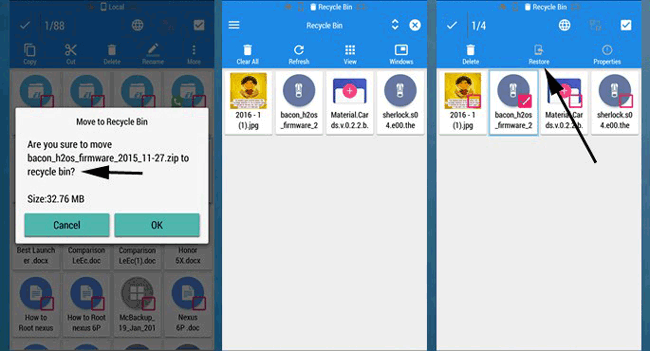
Android 回復用のその他のアプリ:
Recuva Data Recovery for Android と 5 つの便利な代替案
まず、Samsung Galaxy 回復ツールはバックアップなしで失われたデータを回復すると約束していますが、100% 成功するわけではありません。データが再び失われないようにするには、 Galaxy スマートフォンを定期的にバックアップするのに遅すぎるということはありません。
次に、回復率を高めるために、ファイルが失われたことに気づいたら携帯電話の使用を中止することが非常に重要です。
最後に、Coolmuster が開発した Samsung Data Recovery は、バックアップなしで Android デバイスから削除された連絡先、通話記録、SMS、写真、ビデオ、音楽、ドキュメントを回復することを目的としており、最適な選択です。
関連記事:
Android SIMカードから失われたデータを回復するにはどうすればよいですか?
削除されたフォルダーの復元 - Android で削除されたフォルダーを復元する方法?
Android システムリカバリ - Android システムリカバリでスタックした Android を修正する方法?
[3つの方法] Androidフォンで失われたスクリーンショットを復元する方法?
Samsung File Transfer for Mac - Mac で Samsung ファイルを転送するには?
Samsung ルート ソフトウェア: Samsung を簡単にルート化できる 8 つの素晴らしいツール
Copyright © samsung-messages-backup.com All Rights Reserved.